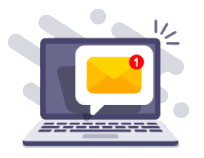BarStar Proのバーコード作成に関するご質問について、まとめております。
Q1. GS1-128を作成したいのですが、どのように作成するのですか?
V1.xの場合
Code128の「UCC/EAN 128」を選択してください。
V2.0以降の場合
Code128の「GS1-128」を選択してください。
Q2. 標準料金代理収納(コンビニ代行収納)のバーコードを作成したいのですが、どのように作成するのですか?
V1.xの場合
Code128の「UCC/EAN 128」を選択していただき、フォーマットに合わせてデータを作成してください。
V2.0以降の場合
Code128の「標準料金代理収納」を選択することで、簡単に作成できます。
なお、バーコードの構成については、(財)流通システム開発センターのWEBサイトに、ガイドラインがございますので、そちらをご参照ください。
■公共料金等代理収納GS1-128(旧:UCC/EAN-128)システム
https://www.dsri.jp/standard/barcode/gs1-128_payment_service.html
※流通システム開発センターのサイトアドレスが変更される場合もございますので、接続不可の際はご了承願います。
Q3. JANのアドオンコードを作成できますか?
作成可能です。日本国内では5桁のアドオンが標準となります。
【設定例】
①シンボロジーで「JAN/EAN」を選択します。
②[詳細設定]-[エンコードデータ]を開きます。
③”エンコードデータ”と”サプリメントデータ(アドオンデータ)”にデータを設定します。
Q4. GS1 Composite(EAN.UCC Composite)のデータの入力方法が分かりません。
GS1 Compositeにおいて、リニア コンポーネントと2Dコンポーネントのエンコードデータの区切りは、“<CR><LF>”または“<LF>”となります。
【入力例】 EAN-13 CC-Aの場合
リニアコンポーネント:491234567890
2Dコンポーネント :ABC1234
入力データ:491234567890<LF>ABC1234 または 491234567890<CR><LF>ABC1234
Q5. 値を設定すると、「0.254」のように勝手に値が変わってしまうのですが、どうしてでしょうか?
この現象は、設定してあるプリンタの解像度に合わせて自動修正しているためです。
Q6. キーボードの「F1」キーや「F5」キーなどのファンクションキーを、バーコード化することは出来ますか?
キーボードの「F1」キーや「F3」キーは、ASCIIコード(0x00~0xFF)に含まれませんので、バーコード化することはできません。
Q7. Codabar(NW-7)でスタート/ストップ コード任意で設定したいのですが、どのように設定するのでしょうか?
特に指定しない場合は、自動的に「A」が付加されます。
任意で指定する場合は、データの最初または最後に スタート / ストップ コード の文字を設定してください。
例1) スタート / ストップ コード を「B」としたい場合。
設定データ:B1234567890 または、 B1234567890B
例2) ストップコード を「B」としたい場合。
設定データ:1234567890B
Q8. Code128の スタートコード を手動(マニュアル)で設定したいのですが、どのように設定するのでしょうか?
マニュアルエンコードを行うことで、設定できます。
■設定方法
[詳細設定]-[オプション]の”エンコードモード”で「マニュアルエンコード」を選択します。
【注意】
コードセットのデータを正しく設定しませんと、エンコードされませんのでご注意ください。データを正しく設定するためには、Code128のデータ構造を理解している必要があります。
Q9. バーやスペースの太さを調整したいのですが、調整することは出来ますか?
補正の機能を使用することで調整ができます。
■設定方法
[詳細設定]-[シンボルサイズ]の”補正値”で調整できます。
また、補正を行う場合は、単位をプリンタドットで行う事を推奨いたします。
■単位の変更方法
[詳細設定]-[シンボルサイズ]の”単位”で「プリンタドット」を選択します。
Q10. 生成したシンボルを画像で保存した時、ForeColor(前景色)、BackColor(背景色)で設定した色値と異なります。
画像で保存する時は、256色がベースとなりますので、近似色に調整されて保存されます。
Q11. 保存したbspファイルが正常に開けません。
エンコードデータに「&」が含まれていると、正常に開けない場合があります。
お手数ですが、エンコードデータに「&」が含まれている場合は、bspファイルをメモ帳などで開いて、<Value></Value>のデータの「&」を[26](四角カッコ26)に変更してください。
V3.0R5より、bspファイルに保存する際に「&」を[26](四角カッコ26)で保存するように変更しました。
Q12. Code128のチェックキャラクタの動作がよくわかりません。
Code128のチェックキャラクタの動作は、次のようになっております。
設定箇所:[オプション]タブ-"チェックキャラクタ"
①Code128 スタンダードの場合
既定値:【付加】する。
Code128自体のチェックキャラクタを【チェック】【付加】します。
算出方式:モジュラス103を用いて求められたシンボル キャラクタ値0~102。
②Code128 GS1-128の場合
既定値:【チェック】する。
(01)で始まるデータの場合、16桁目のチェックキャラクタを【チェック】【付加】します。
算出方式:モジュラス10ウェイト3で計算されたシンボル キャラクタ値0~9。
(01)で始まるデータでない場合、Code128自体のチェックキャラクタを【チェック】【付加】します。
算出方式:①と同様。
③Code128 標準料金代理収納の場合
既定値:【付加】する。
(91)で始まるデータの44桁目のチェックキャラクタを【チェック】【付加】します。
算出方式:モジュラス10ウェイト3で計算されたシンボル キャラクタ値0~9。




_Rendering.png)